Impor foto dan video
Applies To
Windows 11 Windows 10Anda dapat mengimpor foto dan video yang disimpan di kartu SD kamera, drive USB, telepon, atau di perangkat lain. Berikut ini caranya:
-
Gunakan kabel USB untuk menghubungkan perangkat Anda ke PC.
-
Dalam kotak pencarian di taskbar, ketikkan foto lalu pilih aplikasi Foto dari hasil.
-
Pilih Impor dari bilah aplikasi.
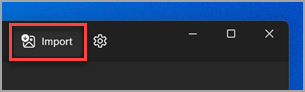
-
Perangkat Anda akan ditampilkan secara otomatis di bawah Impor.
-
Pilih perangkat Anda dari daftar perangkat yang tersambung.
-
Tunggu hingga konten dimuat dari perangkat Anda.
-
Pilih foto dan video yang ingin Anda impor.
-
Pilih lokasi folder tujuan untuk diimpor.
-
Pilih Konfirmasi untuk memindahkan foto dan video.
Catatan untuk iPhone: Jika Anda mengalami masalah dengan impor iPhone, pastikan perangkat Anda tidak terkunci dan Anda telah menerima izin.
Catatan untuk Android dan perangkat lainnya: Jika menggunakan ponsel Android atau perangkat lain dan impor tidak berfungsi, Anda mungkin perlu mengubah pengaturan USB ponsel dari Pengisian Daya melalui USB untuk Mentransfer File atau Mentransfer Foto.
Pertama, sambungkan telepon ke PC dengan kabel USB yang dapat mentransfer file.
-
Aktifkan dan buka ponsel Anda. PC tidak dapat menemukan perangkat jika perangkat dikunci.
-
Di PC Anda, pilih tombol Mulai , lalu pilih Foto untuk membuka aplikasi Foto.
-
Pilih Impor > Dari perangkat yang tersambung, lalu ikuti instruksinya. Anda dapat memilih item yang ingin diimpor dan pilih lokasi untuk menyimpannya. Tunggu beberapa saat untuk proses deteksi dan transfer.
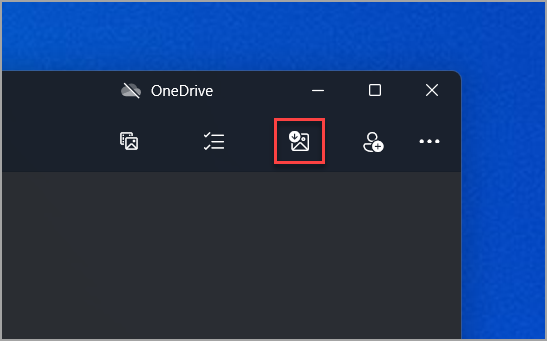
Pastikan foto yang ingin Anda impor berada di perangkat, bukan di awan.
Dapatkan bantuan selengkapnya untuk mengimpor foto dan video dari ponsel ke PC










